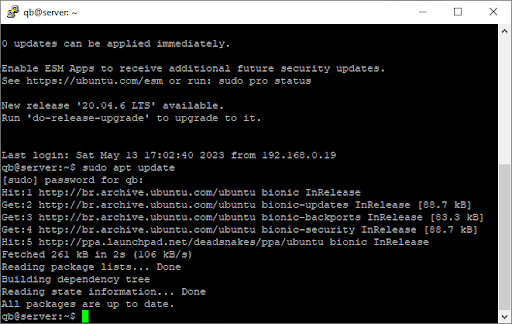Como instalar servidor miniDLNA no Ubuntu Server 18.04
Olá pessoal! Neste tutorial completo, você vai aprender a instalar e configurar o servidor miniDLNA no Ubuntu 18.04 para streaming de vídeos diretamente da pasta /mnt/hd/arquivos/torrents/completo. O miniDLNA é uma solução leve e eficiente para transformar seu computador em um servidor de mídia doméstico, permitindo o compartilhamento dos seus vídeos em dispositivos compatíveis na rede local, como smart TVs, consoles e celulares.
Atualizando o sistema Ubuntu antes da instalação
Antes de instalar qualquer software, é essencial garantir que seu sistema esteja atualizado para evitar problemas de compatibilidade e segurança. Abra o terminal e execute os comandos abaixo para atualizar os pacotes:
sudo apt updatesudo apt upgrade
Instalando o miniDLNA no Ubuntu 18.04 passo a passo
Com o sistema atualizado, o próximo passo é instalar o miniDLNA, que está disponível nos repositórios oficiais do Ubuntu. Execute o comando:
sudo apt install minidlnaConfigurando o miniDLNA para acessar sua pasta de mídia
Após a instalação, é necessário configurar o miniDLNA para apontar para a pasta onde seus vídeos estão armazenados. Use um editor de texto no terminal para abrir o arquivo de configuração:
sudo nano /etc/minidlna.confProcure a linha que começa com media_dir= e altere para:
media_dir=/mnt/hd/arquivos/torrents/completoCertifique-se de que essa linha não esteja comentada (sem o símbolo # no início) e que a pasta exista no seu sistema.
Reiniciando o serviço miniDLNA para aplicar as alterações
Salve as alterações no arquivo de configuração e feche o editor. Para que as mudanças tenham efeito, reinicie o serviço com o comando:
sudo service minidlna restartComo acessar seus vídeos via miniDLNA em dispositivos da rede local
Com o miniDLNA configurado e em execução, você poderá acessar seus vídeos em qualquer dispositivo da rede que suporte DLNA, como Smart TVs, players de mídia, smartphones e consoles de videogame. Basta procurar pelo servidor de mídia na lista de dispositivos disponíveis e navegar pela pasta configurada.
Recomendações para uso seguro e otimizado do miniDLNA
- Garanta que a pasta compartilhada tenha permissões corretas para leitura pelos serviços do sistema.
- Considere usar uma wallet segura para armazenar dados sensíveis, caso esteja trabalhando com streaming de conteúdos criptografados ou protegidos.
- Além do miniDLNA, softwares como Plex Media Server e Jellyfin são alternativas robustas para streaming de mídia.
Considerações finais sobre investimento em servidores de mídia
Embora este tutorial seja focado em software gratuito e de código aberto, lembre-se que investimentos em hardware ou serviços para servidores de mídia devem ser feitos com cuidado e planejamento. Sempre analise suas necessidades, custos e benefícios antes de investir em equipamentos adicionais.
Parabéns! Você instalou e configurou com sucesso o servidor miniDLNA no Ubuntu 18.04. Agora desfrute da facilidade de acessar seus vídeos em diversos dispositivos da sua rede local com eficiência e rapidez.